AGREGAR PROTECCIÓN DE UN DOCUMENTO WORD
En un documento abierto, haga clic en Archivo > Información > Proteger documento.
Verá las opciones siguientes.
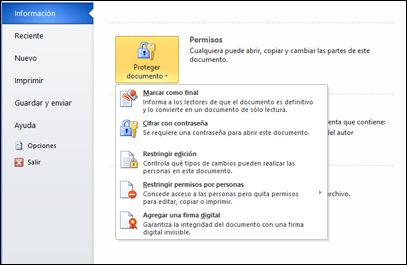
- Marcar como final: Haga que el documento sea de solo lectura.Cuando un documento está marcado como final, los comandos de edición y escritura y las marcas de revisión están deshabilitados o desactivados, y el documento es de solo lectura. El comando Marcar como final ayuda a transmitir que está compartiendo una versión finalizada de un documento. También impide que los lectores o revisores modifiquen el documento sin darse cuenta.Cuando marca un documento como final, Word le pide que guarde el archivo. La próxima vez que lo abra, verá un mensaje amarillo MARCADO COMO FINAL en la parte superior del documento. Si hace clic en Editar de todos modos, el documento ya no estará marcado como final.
- Cifrar con contraseña: Establezca una contraseña para el documento.PRECAUCIÓN: Conserve su contraseña en un lugar seguro. Si olvida o pierde la contraseña, ésta no se puede recuperarSi selecciona Cifrar con contraseña, aparece el cuadro de diálogo Cifrar documento. En el cuadro Contraseña, escriba una contraseña y después vuelva a escribirla cuando se la solicite. Importante: Microsoft no puede recuperar contraseñas olvidadas o perdidas, así que mantenga una lista de las contraseñas y nombres de archivo correspondientes en un lugar seguro.
- Quitar protección en un documento de WordVerá las opciones siguientes.
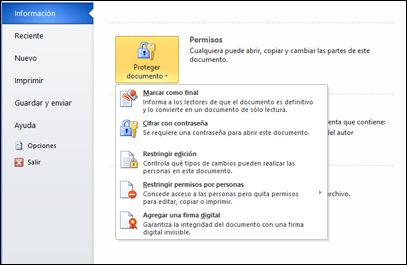
- En un documento abierto, haga clic en Archivo > Información > Proteger documento.
- Quitar Marcar como final: Cuando marca un documento como final, Word le pide que guarde el archivo. La próxima vez que lo abra, verá un mensaje amarillo MARCADO COMO FINAL en la parte superior del documento. Si hace clic enEditar de todos modos, el documento ya no estará marcado como final.
- Quitar el cifrado de contraseña: Para quitar el cifrado de contraseña del documento, abra el documento y escriba la contraseña en el cuadro Contraseña. Después haga clic en Archivo > Información >Proteger documento > Cifrar con contraseña. Elimine el contenido del cuadro Contraseña, haga clic en Aceptar y luego vuelva a guardar el documento.
No hay comentarios:
Publicar un comentario